新闻
2019/01/17
UAD软件在macOS 10.14 Mojave下的兼容性信息

Apple公司于2018年9月发布了新的Mac OS操作系统 Mojave 10.14, 目前新的UAD驱动9.7只支持Mac OS 10.10 / 10.11 / 10.12 / 10.13,还不完全兼容新的Mac OS 10.14,需要等待下一个UAD驱动版本更新。
UAD驱动安装时的提醒
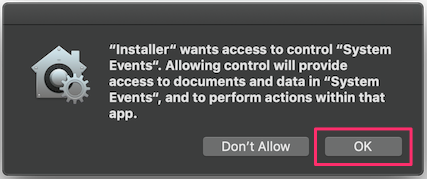
出现以上提示请点击OK。

出现以上提示请点击OK。
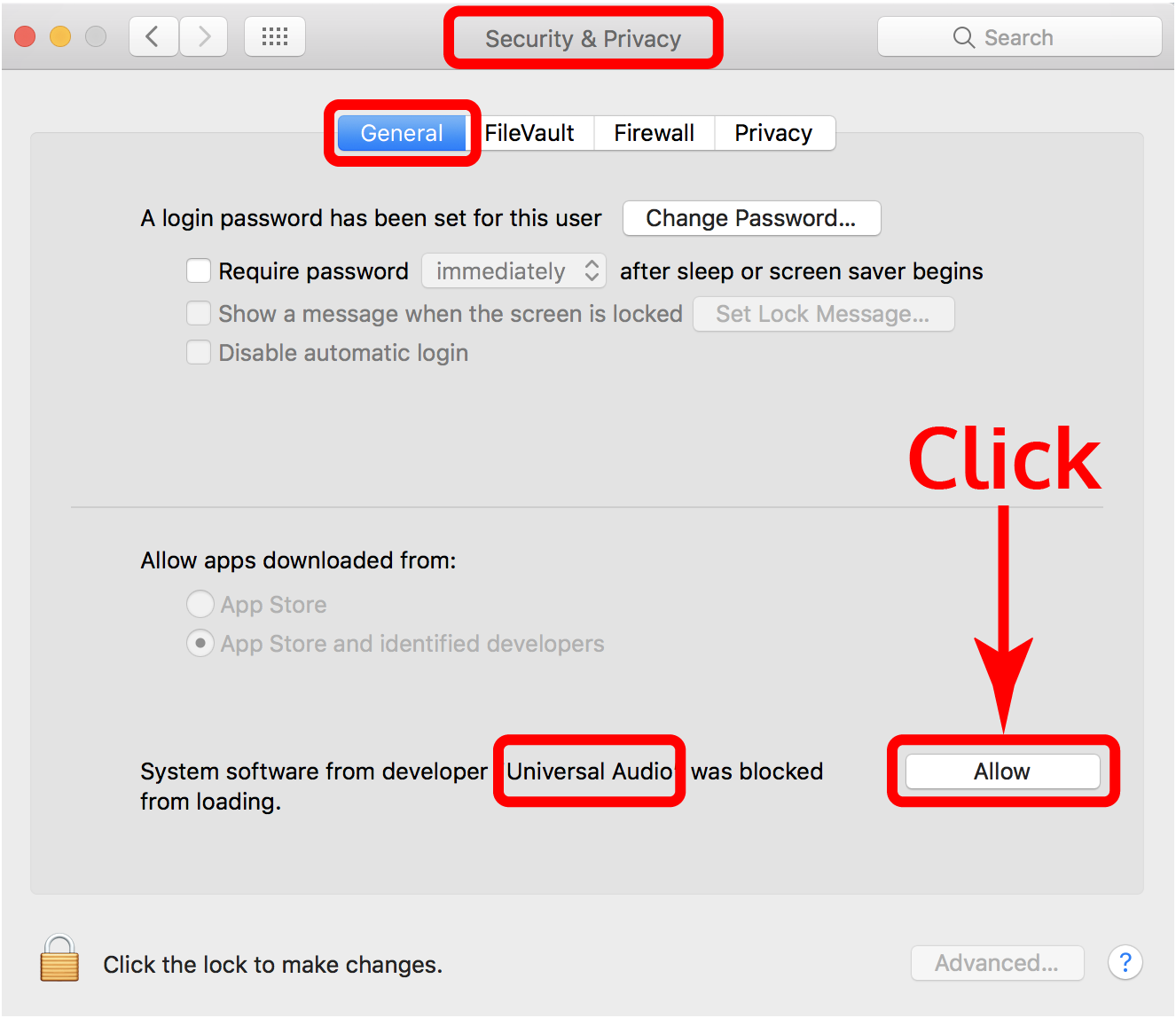
在安全性与隐私中请点击“允许”加载Universal Audio (这一点同Mac OS 10.13 High Sierra中的操作)。
开启音频输入
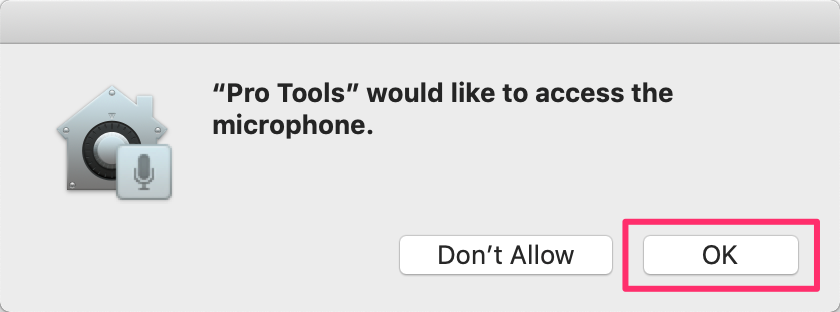
出现以上提示请点击OK。
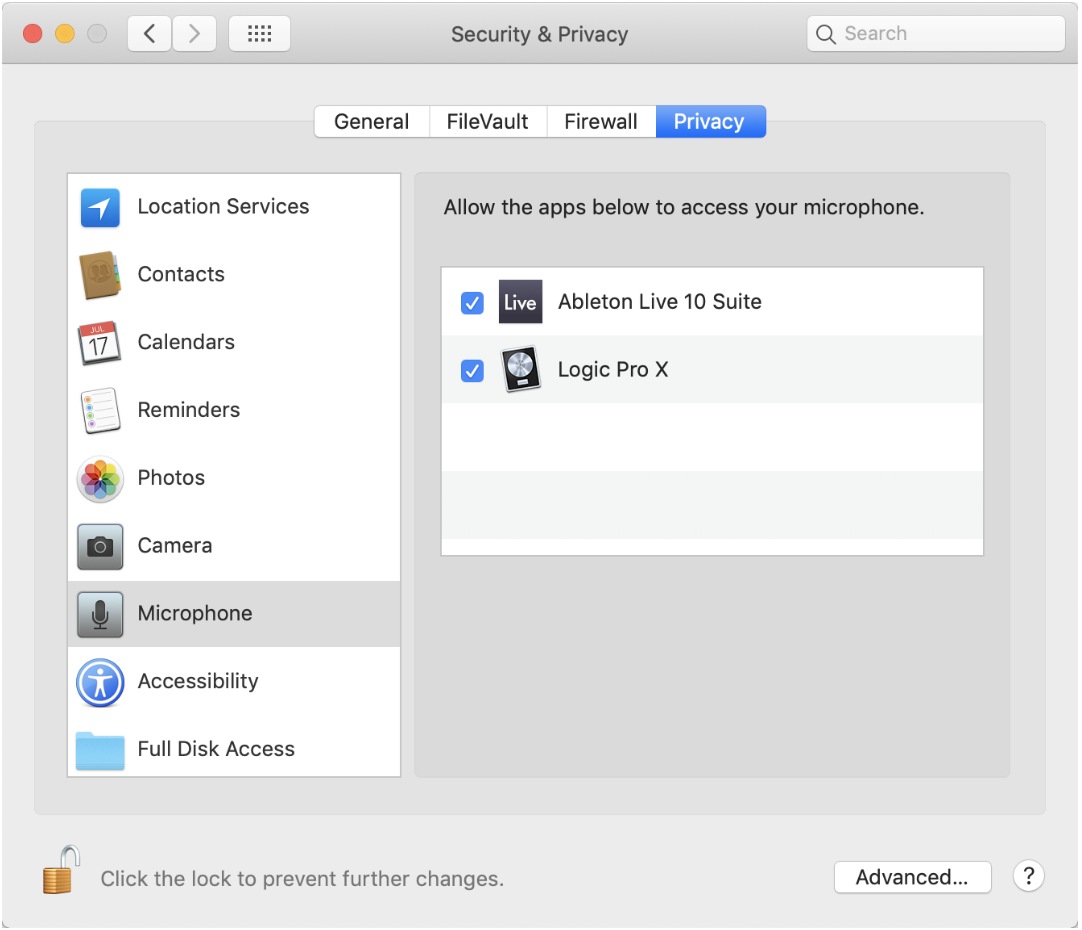
在安全性与隐私中找到"麦克风"选项然后请打勾相关DAW。
以下来自苹果官网的信息
如果您在更新 macOS Mojave 后无法录制音频。在 Mac 上安装 macOS Mojave 后,您可能无法在 Logic Pro X、MainStage、库乐队、Final Cut Pro X 或第三方音频和视频应用中录制音频。
如果您无法录制音频、听不到声音、看不到波形或在录制时看到音频指示器不移动,请在“系统偏好设置”中允许相应应用访问音频输入。
1. 在 Mac 上选取苹果菜单 ( ) >“系统偏好设置”,请点按“安全性与隐私”,然后点按“隐私”。
2. 请点按“麦克风”。
3. 选中某个应用旁边的复选框以允许它访问 Mac 的内建麦克风、外部 USB 麦克风或外部音频接口上的输入。
如果显示要求访问"麦克风"的提醒,请点按“好”以允许您正在使用的这个应用访问音频输入。这样您就可以使用 Mac 的内建麦克风、外部 USB 麦克风或外部音频接口上的输入等音频输入源来进行录制。
允许系统中加载Apollo Console调音台
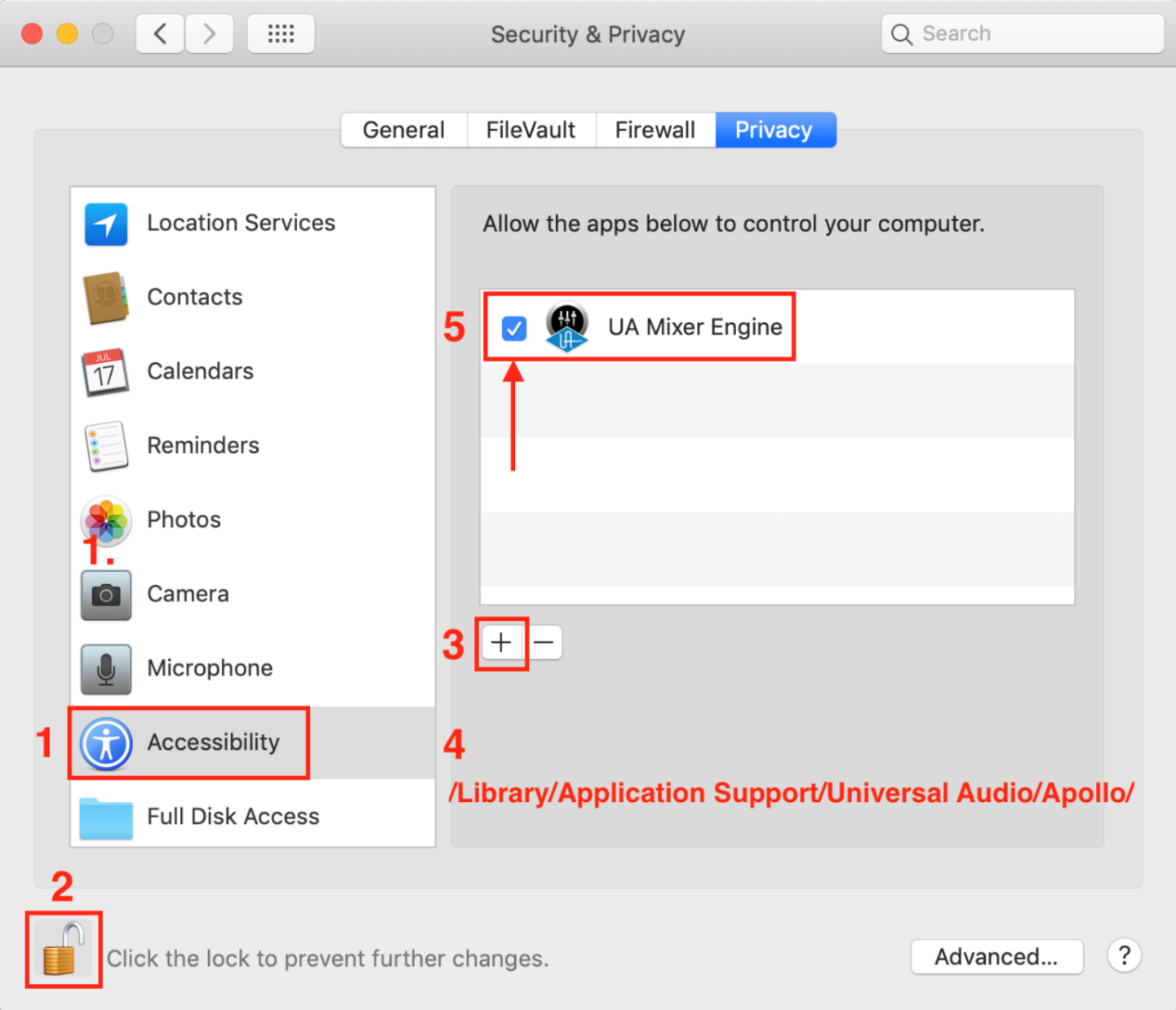
按照以上顺序 1 2 3 4 5 在电脑目录中找到UA Mixer Engine并打勾。
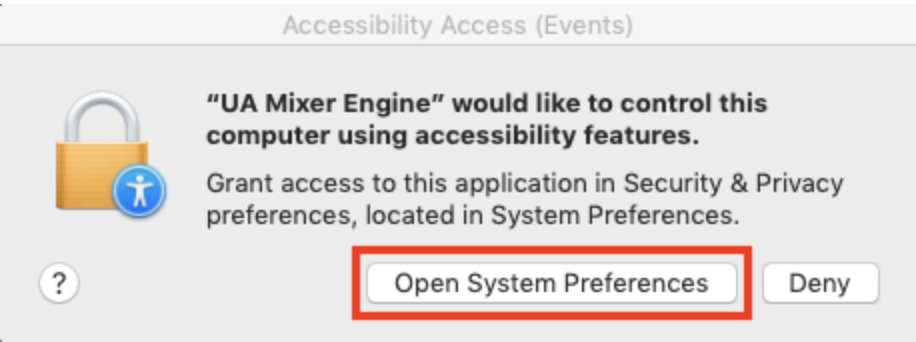
如出现此提示请点击“打开系统偏好设置”,会跳到上一个界面设置,按照12345 顺序操作即可。